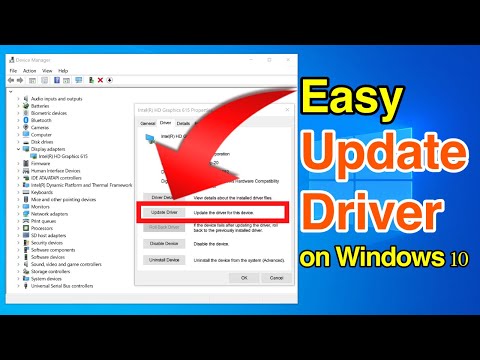Kāds ir sistēmas UI uztvērējs?
Kamēr mums ir plašāks skaidrojums par to, kāda ir šī izvēlne, kā arī to, kā iespējot to pieejamību Android ierīcēm, iespējams, vēlēsities ātri un netīri izskaidrot. Īsi sakot, tā ir izvēlne, kas ir piepildīta ar eksperimentālajām opcijām, kuras vēl nav pietiekami stabilas, lai tās būtu daļa no galvenās operētājsistēmas. Tas vispirms parādījās Marshmallow, pēc tam ieguva nedaudz pārvērtību Nuga. Android O, visticamāk, tas atkal mainīsies.
Izmantojot Android UI Tuner, varat veikt vairākas vienkāršas lietas, piemēram, iespējot / atspējot noteiktas ikonas statusa joslā. Piemēram, varat paslēpt ikonas, kas tiek rādītas netiešā veidā, piemēram, lejupielādes vai tīkla vietņu ikonas vai paslēptas īstas sistēmas ikonas, piemēram, Wi-Fi, Bluetooth, mobilais un tā tālāk. Varat arī pievienot statusa joslai akumulatora procentuālo daudzumu, kas bieži vien ir noklusējuma opcija daudzu ražotāju ādām. Tomēr mana iecienītākā sistēmas UI tērzēšanas statusa joslas modifikāciju izmantošana slēpj stulbu trauksmes ikonu. Nopietni, man tas nav nepieciešams.

Tagad tas ir tas, ko piedāvā akciju piedāvājums. Tas, par ko mēs šodien runājam, ir vairāk "pēcpārdošanas" risinājums. Būtībā tas ietver gandrīz visu to, ko strādā UI Tuner, kā arī dažas papildu iespējas. Faktiski šī lietotne darbojas arī ierīcēs ar krājumu UI Tuner.
Kā iegūt sistēmas UI uztvērēju jebkurā ierīcē
Tā kā lielākā daļa ražotāju - Samsung, LG uc to atspējo, gudrs izstrādātājs atrada risinājumu un atbrīvoja to komplektā ar lietotni. To sauc-get this-SystemUI Tuner. Traks, vai ne? Tas ir bezmaksas lejupielāde Play veikalā, taču, ja jūs izraktat lietotni, varat arī ziedot.
Tātad, lai sāktu, jums būs jāinstalē lietotne. Iet uz priekšu un dari to tagad, es gaidīšu.
Pēc uzstādīšanas uzlieciet to uz augšu. Jūs pabeigsit īsu "walkthrough", kas pamatā pastāsta jums par to, ko viss ir par lietotni, un jautā, vai esat sakņojas. Ja jūs izmantojat sakņotu klausuli, lietotnes aktivizēšanas solis tiks automatizēts. Ja nē, tomēr jums būs jāievada dažas adb komandas pats.




adb shell pm grant com.zacharee1.systemuituner android.permission.WRITE_SECURE_SETTINGS
adb shell pm grant com.zacharee1.systemuituner android.permission.DUMP
PIEZĪME: es šeit lietoju Linux, tāpēc tas var izskatīties mazliet atšķirīgs no tā, ko redzat. Tomēr komandas un gala rezultāti ir vienādi.


Izmantojot SystemUI Tuner
Kad viss ir izveidots un darbojas, jums diezgan daudz ir brīvi izdarīt, ko vēlaties. UI Tuner ir iestatīts mazliet savādāk nekā akciju opcija - tai ir vairāk iespēju un labākas organizācijas.


- Statusa josla: Statusa joslā iespējojiet / atspējojiet ikonas. Šis ir lielisks līdzeklis lielākajai daļai no noliktavu iekārtām, jo ražotāji patīk pārpildīt šo apgabalu.
- Ātrie iestatījumi: Mainiet galerijā parādīto flīžu skaitu (sabrukušais skats), kā arī atspējojiet animācijas, lai nedaudz ātrāka piekļuve, un vienlaikus pārvietojiet visas ikonas rindas.
- Demo režīms: Statusa joslā tiek izveidots pielāgots scenārijs, kurā varat pielāgot Wi-Fi un mobilo datu rādītājus, akumulatora procentuālo daudzumu un citus. Tas ir tikai šķietamību, tas ir ideāls ekrānuzņēmumiem.
- Touchwiz: Visu veidu iestatījumi tikai Samsung tālruņiem.
- Dažādi:Citi vispārīgie iestatījumi, kas neatbilst citur.



Būtībā, jo Samsung, labi, Samsung, šie iestatījumi var sabojāt lietas. Viņi arī nevar izdzīvot pārstartēšanas laikā, tādā gadījumā jums atkal jādovkāršo tie no lietotnes.Izstrādātājam ir pavediens par XDA tieši Samsung lietotājiem - es aicinu to izlasītpirms tam izmantojot lietotni. Jūs esat brīdināts.
Sistēmas UI Tuner ir viena no tām lietām, kas, lai arī vienkārša pēc būtības, piedāvā dažas patiešām jaukas mazas tweaks Android akciju ierīces. Ir pienācis ilgs laiks, un es personīgi esmu priecīgs redzēt, ka tas parādās citos tālruņos, un tikai ar ierakstu viss darbojās teicamā veidā, kas tika veikts ar Galaxy S8.